文章详情页
Win10系统中出现shift键失灵具体解决方法介绍
浏览:2日期:2022-12-21 14:43:53
我们在使用Win10系统的时候,出现shift键失灵的情况,该怎么处理呢?在此篇教程内就带来了Win10系统中出现shift键失灵的具体解决方法介绍。

方法一:
1. 首先点击电脑桌面左下角的开始菜单,然后在弹出页面的左侧,找到并点击设置图标,如下图红框所圈处:
2. 进入设置页面后,找到并点击“轻松使用”。
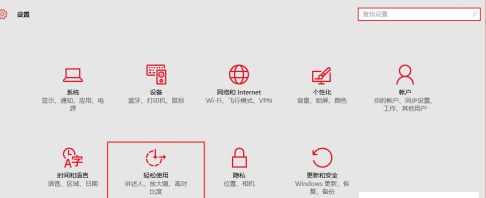
3. 进入轻松使用页面后,在页面左侧找到并点击“键盘”。
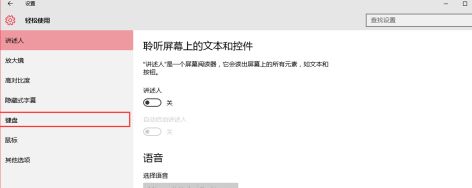
4. 之后找到“筛选键”,将下图红框所圈处的选项前的开关打开。这样之后,外设的键盘通过重复按键的次数后,失灵的键位也能再使用了。
方法二:
1. 按照方法一的方法进入“键盘”页面,找到“屏幕键盘”,将其下选项“打开屏幕键盘”的开关打开。
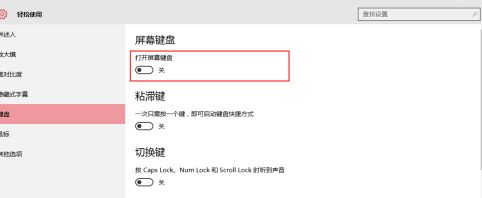
2. 之后就会如下图所示的键盘出现在页面中,无论哪个键位失效都能使用这个方法解决。
按照上文分享的Win10系统中出现shift键失灵的具体解决方法介绍,你们自己也赶紧去试试吧!
相关文章:
排行榜

 网公网安备
网公网安备